Atualizado em July 2025: Pare de receber mensagens de erro que tornam seu sistema mais lento, utilizando nossa ferramenta de otimização. Faça o download agora neste link aqui.
- Faça o download e instale a ferramenta de reparo aqui..
- Deixe o software escanear seu computador.
- A ferramenta irá então reparar seu computador.
Nós sabemos como você pode fazer com que os programas rodem na inicialização e como você pode fazer um programa sempre rodar como Administrador. Hoje, neste post, veremos como você pode iniciar automaticamente Programas como administrador no Windows 10; isso significa que o programa inicia em cada inicialização do Windows com privilégios elevados.
Tabela de Conteúdos
Auto iniciar Programas como Administrador
Atualizado: julho 2025.
Recomendamos que você tente usar esta nova ferramenta. Ele corrige uma ampla gama de erros do computador, bem como proteger contra coisas como perda de arquivos, malware, falhas de hardware e otimiza o seu PC para o máximo desempenho. Ele corrigiu o nosso PC mais rápido do que fazer isso manualmente:
- Etapa 1: download da ferramenta do reparo & do optimizer do PC (Windows 10, 8, 7, XP, Vista - certificado ouro de Microsoft).
- Etapa 2: Clique em Iniciar Scan para encontrar problemas no registro do Windows que possam estar causando problemas no PC.
- Clique em Reparar tudo para corrigir todos os problemas
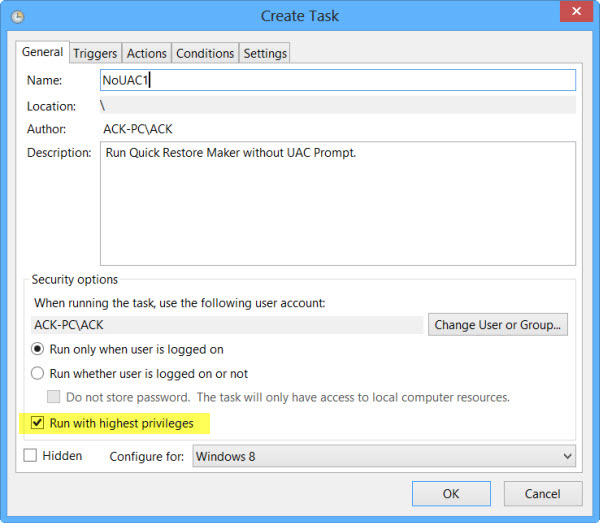
Criando um atalho de programa, abrindo suas propriedades, abrindo a guia Compatibilidade, verificando
Execute este programa como administrador
e colocar este atalho na pasta Iniciar do Windows não funciona. O que você terá que fazer é usar o Agendador de Tarefas do Windows para criar um Atalho elevado para executar Programas ignorando o Prompt UAC.
Então vamos ver como fazer os programas sempre rodarem ou iniciarem automaticamente como administradores, com privilégios elevados.
Para começar, digite
Agendar tarefas
em Iniciar Busca e pressione Enter para abrir o
Programador de tarefas
…Arkansas.
Sob o
General
dê um nome à tarefa, digamos NoUAC1, preencha os outros campos conforme necessário e certifique-se de que você verifica a opção
Corra com os privilégios mais elevados
caixa. Arkansas.
Configure a configuração na guia Acionadores, Ação, Condições e Configurações de acordo com suas preferências. Em Trigger, você pode defini-la para ser executada quando o computador iniciar sempre. Você pode obter detalhes completos sobre isso em nosso post sobre como criar um atalho elevado para executar o Programa ignorando o UAC Prompt.
Uma vez que você tenha configurado esta tarefa com sucesso, você verá que o programa iniciará automaticamente com privilégios administrativos, toda vez que seu PC Windows inicializar.
Você também pode usar freeware como
UAC Trust Shortcut
e
Atalhos Elevados
para tornar as coisas mais fáceis para ti.
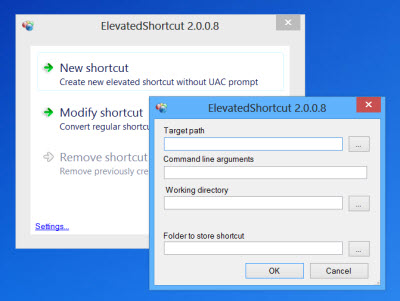
Se você criar atalhos usando essas ferramentas, você precisa simplesmente colocar os atalhos na pasta Startup. Mais sobre estas ferramentas, no final deste post.
Espero que consigas pôr isto a funcionar para ti. As entradas adicionais são, como sempre, muito bem-vindas!
RECOMENDADO: Clique aqui para solucionar erros do Windows e otimizar o desempenho do sistema
Diego Gomes é um usuário apaixonado do Windows 10 que adora resolver problemas específicos do Windows e escrever sobre as tecnologias Microsoft em geral.
